Επιδιόρθωση: Κωδικός σφάλματος Google Play 192: Δεν είναι δυνατή η λήψη ή η ενημέρωση εφαρμογών
μικροαντικείμενα / / August 09, 2021
Είναι αρκετά απογοητευτικό να συναντάς άγνωστα σφάλματα κατά τη λήψη ή την ενημέρωση εφαρμογών ή παιχνιδιών στο Google Play Store. Πολλοί χρήστες ενδέχεται να επηρεαστούν από πολλά σφάλματα που σχετίζονται με το Google Play και το πρόβλημα σφάλματος Google Play Code 192: Can't Download or Update Apps είναι ένα από αυτά. Αν αντιμετωπίζετε επίσης το ίδιο πρόβλημα, βεβαιωθείτε ότι ακολουθείτε αυτόν τον οδηγό αντιμετώπισης προβλημάτων.
Βασικά σας εμφανίζει ένα μήνυμα σφάλματος κάθε φορά που προσπαθείτε να κατεβάσετε ή να ενημερώσετε εφαρμογές ή παιχνίδια από το Google Play Store και η συσκευή ή το σύστημά σας δεν το κάνει. Το μήνυμα σφάλματος θα μοιάζει "Δεν είναι δυνατή η λήψη της εφαρμογής. Δεν είναι δυνατή η λήψη της εφαρμογής. Δοκιμάστε ξανά και εάν το πρόβλημα συνεχιστεί, λάβετε βοήθεια για την αντιμετώπιση προβλημάτων. (Κωδικός σφάλματος: 192) ". Έτσι, προχωρήστε στις πιθανές λύσεις παρακάτω που θα σας βοηθήσουν να το ξεπεράσετε.
Περιεχόμενα σελίδας
-
Επιδιόρθωση: Κωδικός σφάλματος Google Play 192: Δεν είναι δυνατή η λήψη ή η ενημέρωση εφαρμογών
- 1. Επανεκκινήστε το κινητό σας
- 2. Εκκαθάριση της προσωρινής μνήμης εφαρμογών
- 3. Εκκαθάριση δεδομένων εφαρμογής
- 4. Δοκιμάστε να χρησιμοποιήσετε μια άλλη σύνδεση
- 5. Ελέγξτε το χώρο αποθήκευσης συσκευής
- 6. Αφαιρέστε την κάρτα MicroSD
- 7. Ρυθμίστε σωστά την ημερομηνία και την ώρα της συσκευής
- 8. Απεγκατάσταση ενημερώσεων Play Store
- 9. Δοκιμάστε να καταργήσετε τον Λογαριασμό Google
Επιδιόρθωση: Κωδικός σφάλματος Google Play 192: Δεν είναι δυνατή η λήψη ή η ενημέρωση εφαρμογών
Λάβετε υπόψη ότι μέχρι να διορθώσετε αυτό το ζήτημα με μη αυτόματο τρόπο που αναφέραμε παρακάτω, θα λαμβάνετε με συνέπεια αυτό το μήνυμα σφάλματος κάθε φορά. Τώρα, χωρίς να χάνουμε άλλο χρόνο, ας προχωρήσουμε.
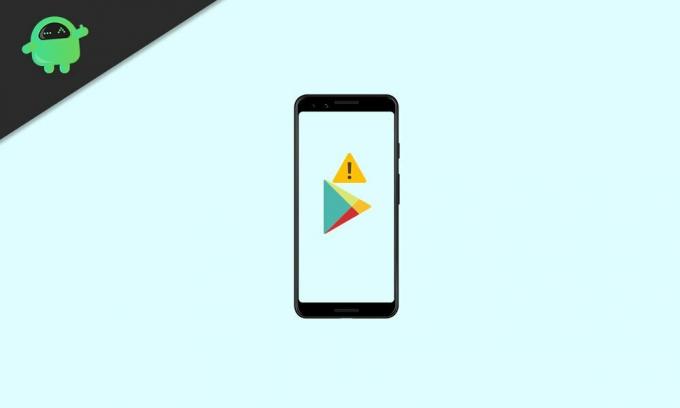
1. Επανεκκινήστε το κινητό σας
Βεβαιωθείτε ότι έχετε ελέγξει για το σφάλμα μετά την επανεκκίνηση της συσκευής σας. Τις περισσότερες φορές, αναμένεται να διορθωθεί το πρόβλημα κάνοντας μια απλή επανεκκίνηση. Ωστόσο, εάν το πρόβλημα προκαλείται από άλλους λόγους, θα πρέπει να ακολουθήσετε την επόμενη μέθοδο.
2. Εκκαθάριση της προσωρινής μνήμης εφαρμογών
Η εκκαθάριση της προσωρινής μνήμης της εφαρμογής από τη σελίδα "Πληροφορίες εφαρμογής" στις Ρυθμίσεις της συσκευής μπορεί να σας βοηθήσει να διορθώσετε εύκολα τέτοια σφάλματα. Μπορεί με κάποιο τρόπο η προσωρινή μνήμη της εφαρμογής να είναι παρωχημένη ή κατεστραμμένη και να χρειάζεται ανανέωση. Να κάνω αυτό:
- Μεταβείτε στη συσκευή Ρυθμίσεις μενού> Αγγίξτε το Εφαρμογές.
- Επίλεξε το Google Play Store εφαρμογή από τη λίστα των εγκατεστημένων προγραμμάτων.
- Μόλις βρεθείτε στο Πληροφορίες εφαρμογής σελίδα της εφαρμογής Play Store, πατήστε Force Stop.
- Τώρα, επιλέξτε Αποθήκευση > Χτυπήστε το Εκκαθάριση προσωρινής μνήμης κουμπί.
- Τέλος, κλείστε τη σελίδα Πληροφορίες εφαρμογής και ανοίξτε την εφαρμογή Google Play Store για να ελέγξετε εάν το πρόβλημα έχει διορθωθεί ή όχι.
Εάν όχι, τότε εκτελέστε την επόμενη μέθοδο που είναι επίσης σημαντική.
3. Εκκαθάριση δεδομένων εφαρμογής
Επομένως, εάν κατά περίπτωση, η εκκαθάριση της προσωρινής μνήμης της εφαρμογής δεν σας βοηθήσει, αυτό σημαίνει ότι μπορεί να υπάρχει πρόβλημα και με τα δεδομένα της εφαρμογής. Μπορείτε να ακολουθήσετε τα παρακάτω βήματα για να διαγράψετε τα δεδομένα της εφαρμογής Play Store.
- Μεταβείτε στη συσκευή Ρυθμίσεις μενού> Αγγίξτε το Εφαρμογές.
- Επίλεξε το Google Play Store εφαρμογή από τη λίστα των εγκατεστημένων προγραμμάτων.
- Μόλις βρεθείτε στο Πληροφορίες εφαρμογής σελίδα της εφαρμογής Play Store, πατήστε Force Stop.
- Τώρα, επιλέξτε Αποθήκευση > Χτυπήστε το Καθαρισμός δεδομένων κουμπί.
- Τέλος, κλείστε τη σελίδα Πληροφορίες εφαρμογής και ανοίξτε την εφαρμογή Google Play Store για να ελέγξετε ξανά τον κωδικό σφάλματος 192.
4. Δοκιμάστε να χρησιμοποιήσετε μια άλλη σύνδεση
Μπορεί επίσης να είναι πιθανό ότι είτε χρησιμοποιείτε δεδομένα κινητής τηλεφωνίας είτε σύνδεση Wi-Fi και κάπως έτσι συσκευή ή σύστημα αντιμετωπίζει ένα πρόβλημα που σχετίζεται βασικά με το Google Play Store και το Play Υπηρεσίες. Επομένως, συνιστάται ιδιαίτερα να δοκιμάσετε να χρησιμοποιήσετε άλλο δίκτυο Wi-Fi ή δεδομένα κινητής τηλεφωνίας από άλλη SIM για να διασταυρώσετε το ζήτημα.
Εάν ισχύει, η εφαρμογή Google Play Store λειτουργεί καλά μόνο με τα δεδομένα κινητής τηλεφωνίας και όποτε συνδέετε τη συσκευή σε ένα δίκτυο Wi-Fi, προκύπτει το ίδιο πρόβλημα, αυτό σημαίνει ότι υπάρχει πρόβλημα με τη διεύθυνση DNS του συγκεκριμένου Wi-Fi δίκτυο.
Διαφημίσεις
Για να το διορθώσετε, μεταβείτε στη συσκευή Ρυθμίσεις μενού> Μετάβαση στο Δίκτυο και συνδεσιμότητα > Προχωρήστε στο Wi-Fi > Φροντίστε να προσθέσετε 8.8.8.8 ως κύριο Google DNS και 8.8.4.4 ως δευτερεύον DNS στις συνδεδεμένες ρυθμίσεις δικτύου Wi-Fi. Θα πρέπει να το βρείτε στο Προηγμένες ρυθμίσεις Wi-Fi μενού του ενεργού δικτύου. Φροντίστε να αλλάξετε το Τύπος IP από DHCP σε Στατικό επισης.
5. Ελέγξτε το χώρο αποθήκευσης συσκευής
Ακόμα, το πρόβλημα επιμένει; Λοιπόν, θα πρέπει επίσης να ελέγξετε εάν ο χώρος αποθήκευσης της συσκευής σας διαθέτει αρκετό ελεύθερο χώρο για να εγκαταστήσετε εύκολα μια νέα εφαρμογή ή ενημέρωση εφαρμογής. εάν δεν υπάρχει αρκετός δωρεάν αποθηκευτικός χώρος στη συσκευή (εσωτερικός χώρος αποθήκευσης), τότε θα λάβετε περαιτέρω τέτοια σφάλματα.
Σε αυτό το σενάριο, δοκιμάστε να διαγράψετε περιττά αρχεία από τον εσωτερικό αποθηκευτικό χώρο και δοκιμάστε να απεγκαταστήσετε εφαρμογές ή παιχνίδια τρίτων που δεν χρησιμοποιείτε τακτικά για να ελευθερώσετε χώρο.
Διαφημίσεις
6. Αφαιρέστε την κάρτα MicroSD
Μερικές φορές οι πιθανότητες είναι επίσης μεγάλες ότι ο κατεστραμμένος χώρος αποθήκευσης της κάρτας MicroSD έρχεται σε αντίθεση με τις λήψεις ή τις ενημερώσεις από το Google Play Store. Εάν αισθάνεστε επίσης το ίδιο, βεβαιωθείτε ότι έχετε αφαιρέσει σωστά την κάρτα MicroSD και δοκιμάστε να ελέγξετε ξανά το ζήτημα.
7. Ρυθμίστε σωστά την ημερομηνία και την ώρα της συσκευής
Εάν αντιμετωπίζετε ασυνέπειες με την ημερομηνία και την ώρα που εμφανίζονται στη συσκευή σας, βεβαιωθείτε ότι έχετε ορίσει σωστά την ημερομηνία και την ώρα σύμφωνα με τη ζώνη ώρας σας. Κάθε είδους ανακριβείς ή διαφορετικές πληροφορίες ώρας/ημερομηνίας από την επιλεγμένη περιοχή ή ζώνη ώρας στη συσκευή μπορεί να προκαλέσει στους διακομιστές Google να αρνηθούν να απαντήσουν σε αιτήματα λήψης.
- Προχωρήστε στη συσκευή Ρυθμίσεις μενού> Αγγίξτε το Ημερομηνία και ώρα Ρυθμίσεις.
- Βεβαιωθείτε ότι έχετε επιλέξει το κατάλληλο ζώνη ώρας σύμφωνα με την περιοχή σας πρώτα.
- Τώρα, ενεργοποιήστε το Αυτόματη Timeρα και Ημερομηνία επιλογή για να διορθώσετε το ζήτημα.
- Αφού είστε ικανοποιημένοι με τις πραγματικές πληροφορίες ώρας και ημερομηνίας, επανεκκινήστε τη συσκευή σας για να εφαρμόσετε αλλαγές.
- Τέλος, ανοίξτε το Google Play Store και ελέγξτε για τον κωδικό σφάλματος 192.
8. Απεγκατάσταση ενημερώσεων Play Store
Υπάρχουν αρκετές αναφορές ότι οι χρήστες αντιμετωπίζουν πολλά σφάλματα στο Google Play Store εφαρμογή κατά τη λήψη ή την ενημέρωση εφαρμογών στη συσκευή τους αμέσως μετά την ενημέρωση της έκδοσης της εφαρμογής Play Store. Αυτό σημαίνει ότι η πιο πρόσφατη ενημέρωση μπορεί να έχει κάποια σφάλματα ή άλλα ζητήματα που προκαλούν τέτοια σφάλματα.
Σε αυτήν την περίπτωση, θα πρέπει να απεγκαταστήσετε την πιο πρόσφατη ενημέρωση του Play Store από το μενού Ρυθμίσεις συσκευής.
- Μεταβείτε στη συσκευή Ρυθμίσεις μενού> Επιλογή Εφαρμογές.
- Πατήστε στο Google Play Store εφαρμογή από τη λίστα> Πατήστε επάνω Περισσότερα (εικονίδιο τριών κουκκίδων) από την επάνω δεξιά γωνία.
- Τώρα, επιλέξτε Απεγκατάσταση ενημερώσεων > Εάν σας ζητηθεί, επιβεβαιώστε το.
- Τέλος, επανεκκινήστε τη συσκευή για να ελέγξετε εάν το σφάλμα εξακολουθεί να σας ενοχλεί κατά τη λήψη εφαρμογών ή όχι.
9. Δοκιμάστε να καταργήσετε τον Λογαριασμό Google
Υποδεικνύει επίσης ότι κατά κάποιον τρόπο η εφαρμογή Google Play Store απέτυχε να αναγνωρίσει τον Λογαριασμό σας Google για κάποιους απροσδόκητους λόγους. Θα πρέπει να προσπαθήσετε να καταργήσετε και να προσθέσετε ξανά τον υπάρχοντα λογαριασμό Google στη συσκευή για να διορθώσετε αυτό το σφάλμα. Εάν αυτό δεν λειτούργησε, δοκιμάστε να χρησιμοποιήσετε διαφορετικό λογαριασμό Google στο ακουστικό σας. Να το πράξουν:
- Μεταβείτε στη συσκευή Ρυθμίσεις μενού> Αγγίξτε το Λογαριασμοί.
- Επιλέγω Google και στη συνέχεια τον προβληματικό λογαριασμό Google (διεύθυνση Gmail).
- Τώρα, πατήστε Κατάργηση λογαριασμού. Εάν σας ζητηθεί, επιβεβαιώστε την εργασία.
- Youσως χρειαστεί να περιμένετε μερικά δευτερόλεπτα για να το κάνετε.
- Μόλις τελειώσετε, βεβαιωθείτε ότι κάνετε επανεκκίνηση της συσκευής σας και περιμένετε περίπου 10 λεπτά πριν προσθέσετε ξανά τον υπάρχοντα λογαριασμό σας Google στο ακουστικό.
Λοιπόν, στα περισσότερα σενάρια, η επαναπροσθήκη του υπάρχοντος λογαριασμού Google μπορεί να σας βοηθήσει να απαλλαγείτε από ένα τέτοιο σφάλμα.
Αυτό είναι, παιδιά. Υποθέτουμε ότι αυτός ο οδηγός ήταν χρήσιμος για εσάς. Για επιπλέον ερωτήματα, μπορείτε να σχολιάσετε παρακάτω.



